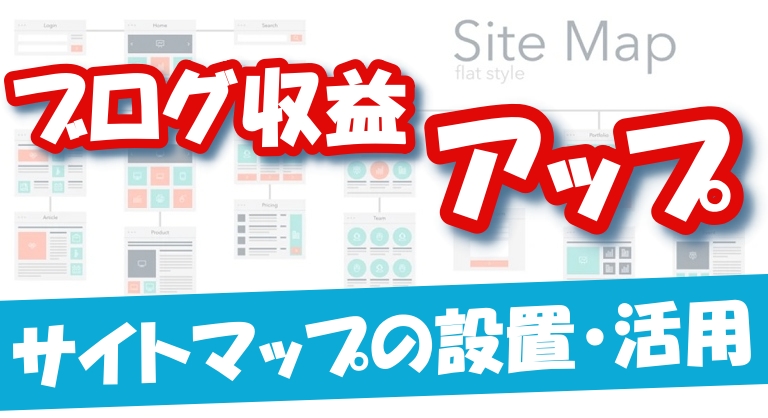ペンギン
ペンギン こんにちは!
当ブログ管理人のペンギンです。
あなたは「WP Fastest Cache」というプラグインを知っていますか?
「WP Fastest Cache」とは、Web上にあるキャッシュを管理・削除できるようにするためのプラグインです。
どういうこと?と思うかもしれません。
必須のプラグインではありませんが、でも「WP Fastest Cache」はブログ収益アップに役立つので非常におススメです!
なぜなら「WP Fastest Cache」を使えば、ブログの読み込み速度が高まるので、
Googleから高評価を得られやすくなり、Google検索エンジンからのアクセス数が増えやすくなるからです!
アクセス数が伸びれば、それに比例してブログ収益もアップします。
しかも、それだけでなく「WP Fastest Cache」の使い方はシンプルですし、
一度初期設定を完了すれば、今後ずっと稼働し続けるのでメンテナンスも一切不要です。
つまり、「WP Fastest Cache」を導入するだけで、比較的ラクにブログ収益の改善に役立てることができるのです!
今回はそんなメリット多数の「WP Fastest Cache」の活用方法をご紹介します!
- ブログの読み込みスピードを高めることができる
- ページの読み込み速度が上がるので、Googleから高評価されやすく、Google検索からの集客が有利になる
- つまりアクセス数の増加に期待できるので、それに比例してブログ収益アップが見込める
- 一度の設定で今後ずっと稼働し続けるので、比較的ラクにブログ収益アップに役立てることができる
「WP Fastest Cache」を使う重要性
そもそも「WP Fastest Cache」はどういうプラグインなのか?
「WP Fastest Cache」とは、Web上にあるキャッシュを管理・削除できるようにするためのプラグインです。
キャッシュとは、閲覧したことのあるページを常に記憶して、次また同じページを開くときにより早く表示するための仕組みのことです。
キャッシュは便利な仕組みではありますが、裏を返せばキャッシュで記憶したデータが膨大になればサーバーにも負担がかかるのでストレスにもなります。
そこで、キャッシュ機能をバランスよく管理するためのプラグインが「WP Fastest Cache」です。
ワードプレスを含む、すべてのブログサービスにはキャッシュの機能が設けられています。
そのため、キャッシュによるサーバー負担は誰もが受けうるリスクなので、もしあなたがワードプレスブログを使っているならぜひ「WP Fastest Cache」の利用をおススメします!
もちろん「WP Fastest Cache」の利用は無料ですし、
一度初期設定を完了すれば今後ずっと稼働し続けるので、メンテナンスも不要です。
「WP Fastest Cache」を利用するデメリットも特にないので、強固なブログを作るためにも早めに設定しておくのがイイと思います^^
「WP Fastest Cache」の使い方
では、ここからは「WP Fastest Cache」の設定方法をご紹介しましょう。
STEP1:「WP Fastest Cache」をインストールする
管理画面の「プラグイン」から「新規追加」をクリックしましょう。
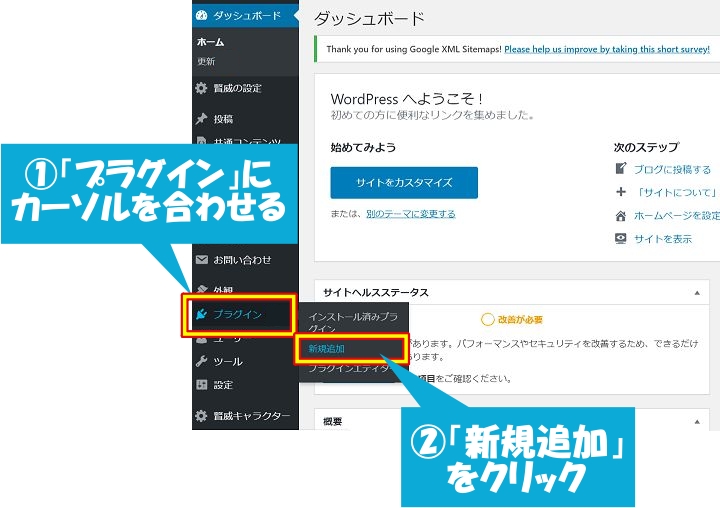
検索窓に「WP Fastest Cache」を入力し、「今すぐインストール」をクリックします。
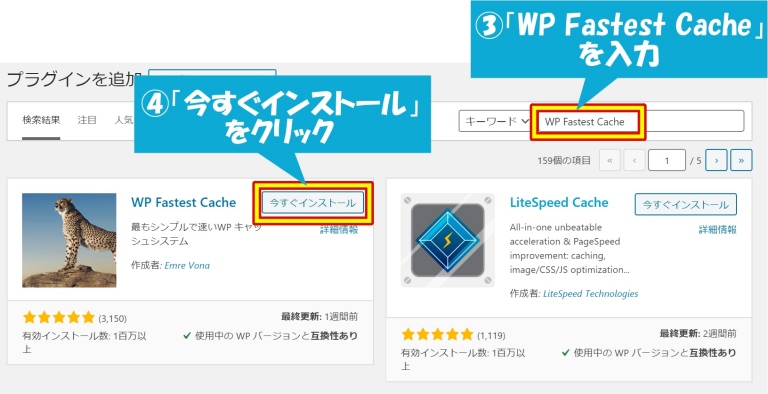
数秒でインストールが完了するので「有効化」をクリックしましょう。
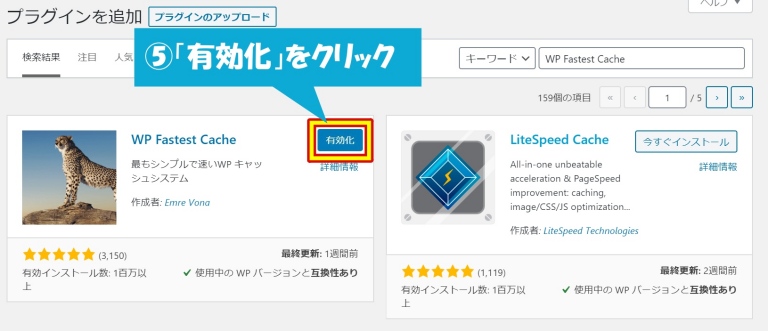
「有効化」をクリックするとプラグイン一覧のページに変わります。
これで「WP Fastest Cache」のインストールは完了です!
STEP2:「WP Fastest Cache」の設定を行う
次は「WP Fastest Cache」の設定を行っていきます。
管理画面から「WP Fastest Cache」をクリックしましょう。

初期言語が英語なので日本語に設定します。
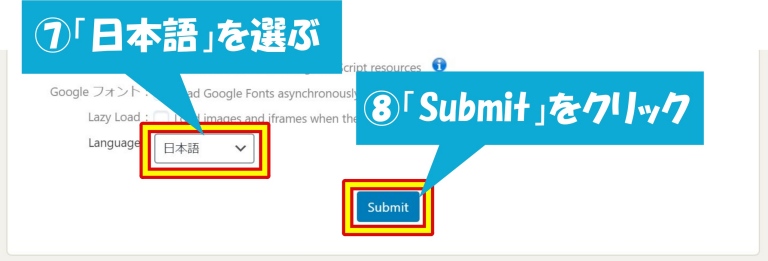
「設定」タブの設定
まずは「設定」タブから設定します。
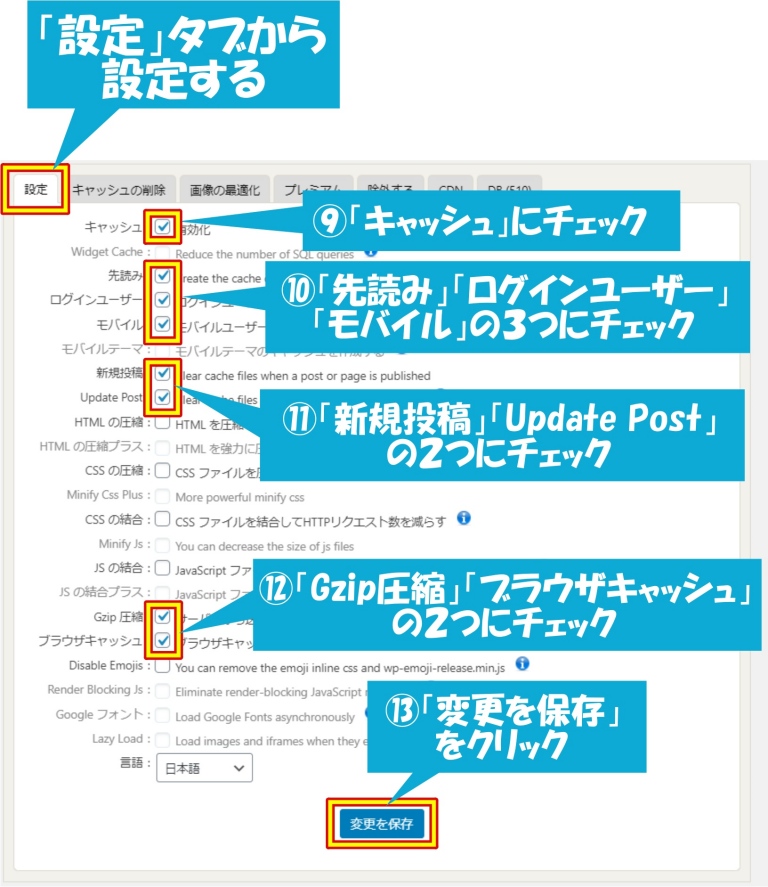
設定タブでは、次の8つにチェックし「変更を保存」しましょう。
- キャッシュ
- 先読み
- ログインユーザー
- モバイル
- 新規投稿
- Update Post
- Gzip圧縮
- ブラウザキャッシュ
「新規投稿」を選択時には「Clear All Cache」にチェックします。
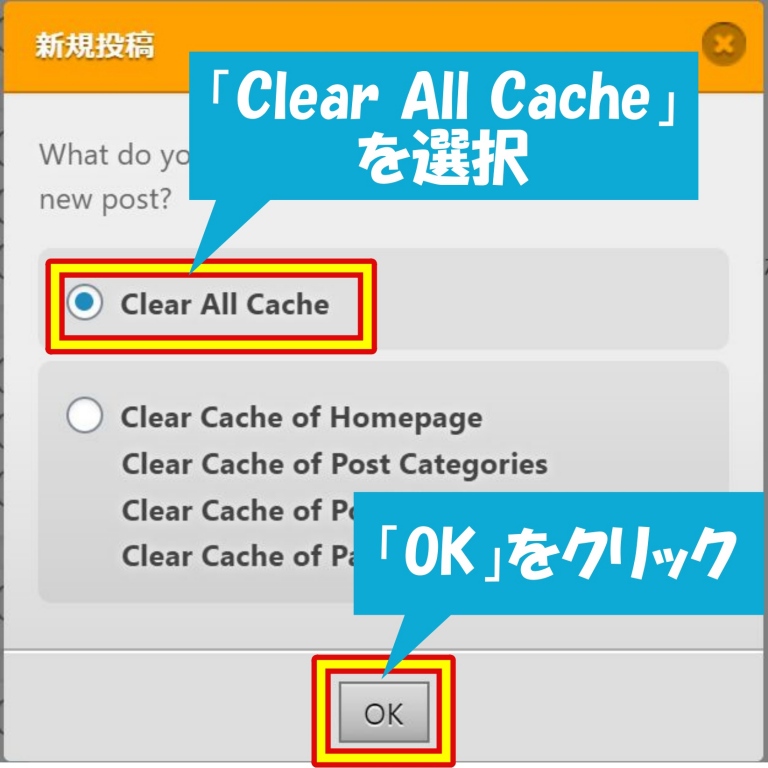
「Update Post」選択時には下記にチェックするのがおススメです。
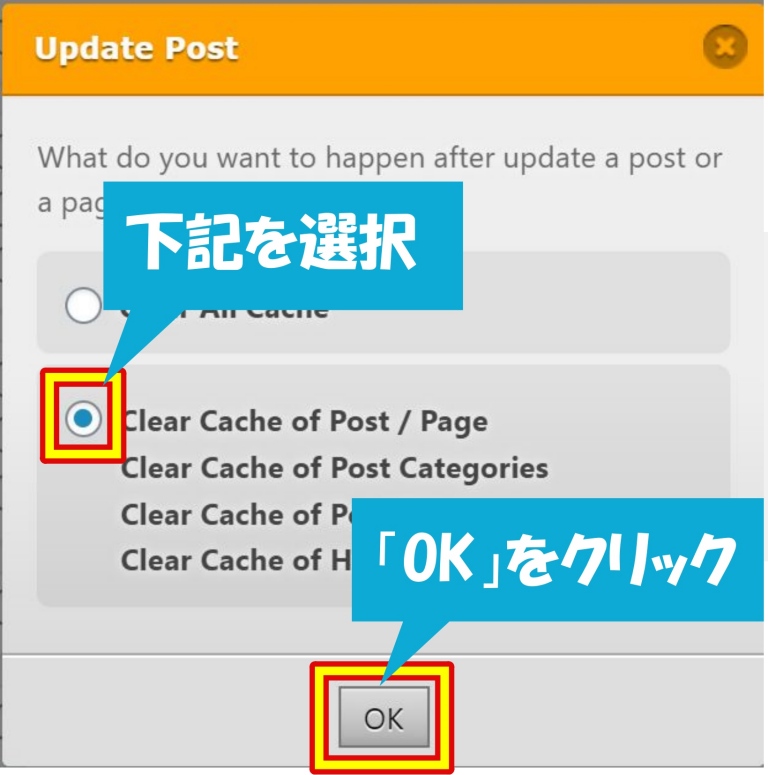
これで、記事投降時および、記事更新時に自動でキャッシュが削除されるので、
常にクリーンな状態が保てるようになります。
「キャッシュの削除」タブ
「キャッシュの削除」タブでは、手動でキャッシュの削除が可能です。
すべてのキャッシュを削除したい場合は「Clear All Cache」をクリックします。
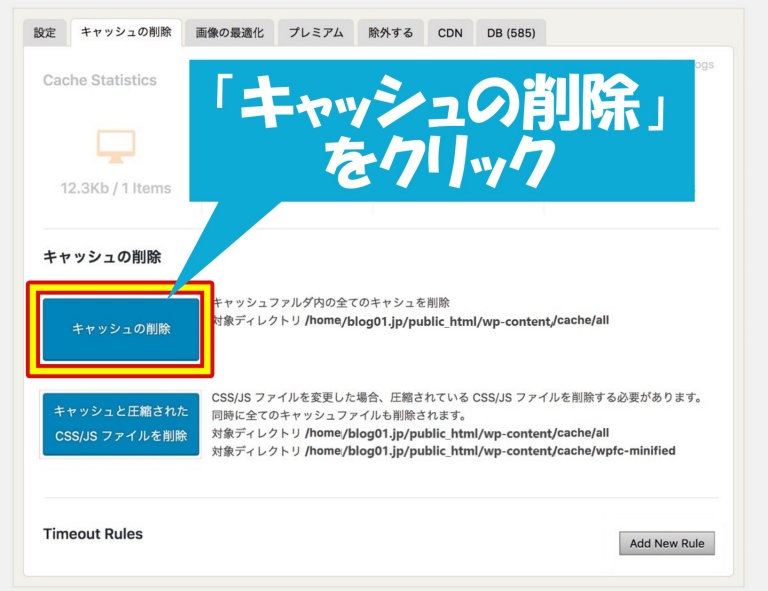
CSSもしくはJavaScriptファイルのコードを変更した場合は「キャッシュと圧縮されたCSS/JavaScriptファイルを削除」をクリックして、キャッシュを削除しましょう。
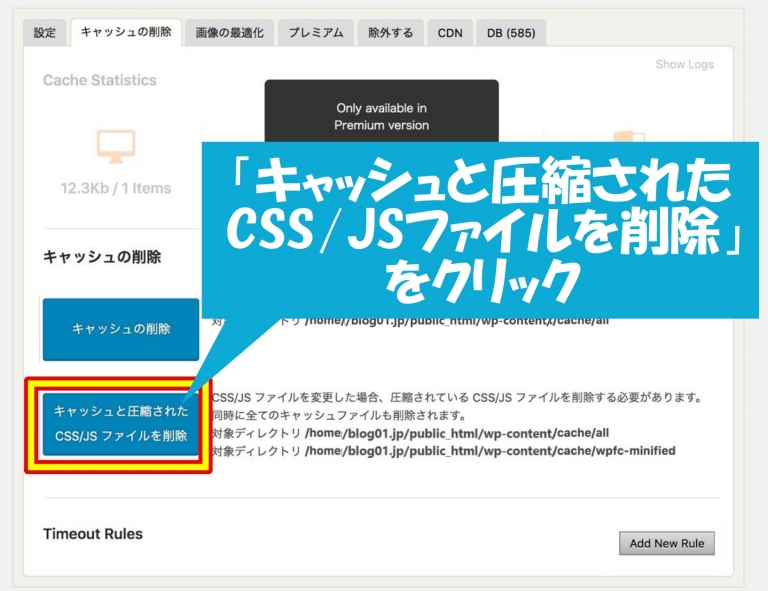
なお、定期的にキャッシュを削除したい場合は、「Add New Rule」をクリックすることで設定できます。
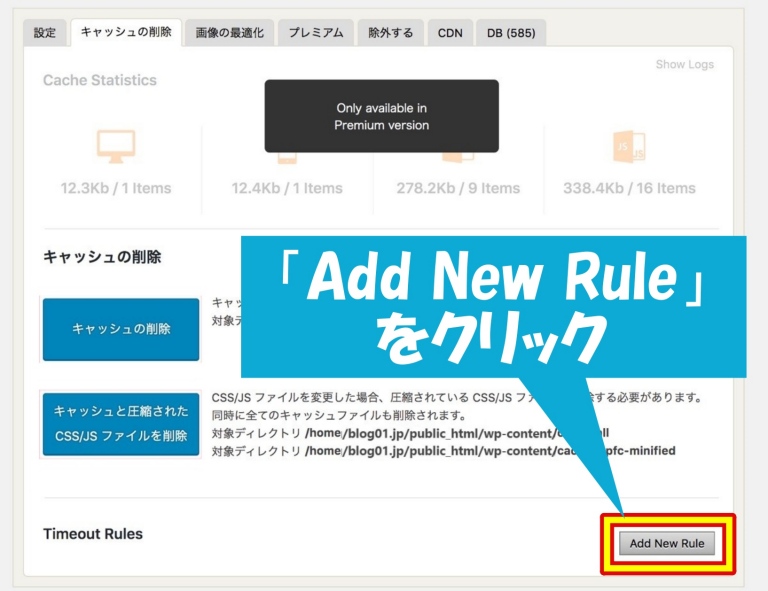
当ブログでは1日1回(毎日0時)にキャッシュ削除を行っています。
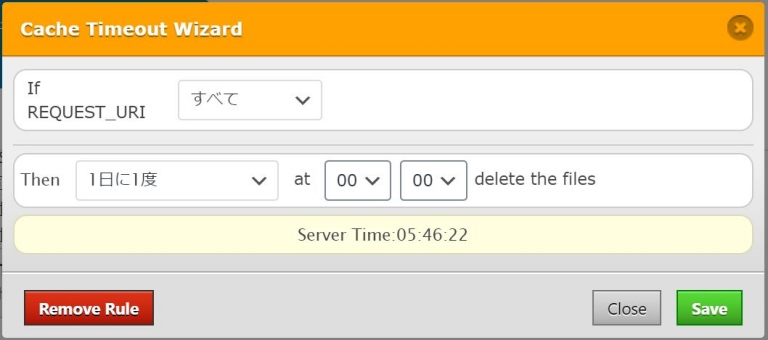
適宜調整してみましょう。
その他のタブについては、特に設定は不要です。
「WP Fastest Cache」の設定や使い方まとめ
以上、「WP Fastest Cache」の活用方法でした。
キャッシュの設定を適切に行えば、ブログ全体のページの読み込み速度が向上します。
ページの読み込み速度が速ければ、単純に読者にも喜ばれますし、
なによりGoogleから高評価が得られやすく、Google検索エンジンからの集客が有利になります。
ブログ収益アップにもつながる大切な要素なので、これを機にぜひ「WP Fastest Cache」を活用してみてください!
以上、参考になりましたら幸いです。